如果 Mac 沒有順暢地完成啟動
如果 Mac 在啟動期間沒有順暢地完成啟動,或是要求你執行一些動作的話,可能會停留在下列其中一個畫面上。
問號

了解如果 Mac 啟動後顯示問號的處理方式。
有線條穿過的圓圈

了解如果 Mac 啟動時顯示有線條穿過的圓圈(禁止符號)的處理方式。
帶有警告符號的地球

帶有警告符號(驚嘆號)的地球,表示你的 Mac 嘗試透過網際網路從「macOS 復原」中啟動,但卻無法順利完成。請參閱相關文章,了解如果你的 Mac 無法從「macOS 復原」啟動電腦的處理方式。
Apple 標誌

了解如果 Mac 啟動至 Apple 標誌或進度列的處理方式。
空白畫面

了解如果 Mac 啟動後顯示空白畫面的處理方式,例如空白灰色、黑色或藍色畫面。
帶有齒輪圖像的「選項」
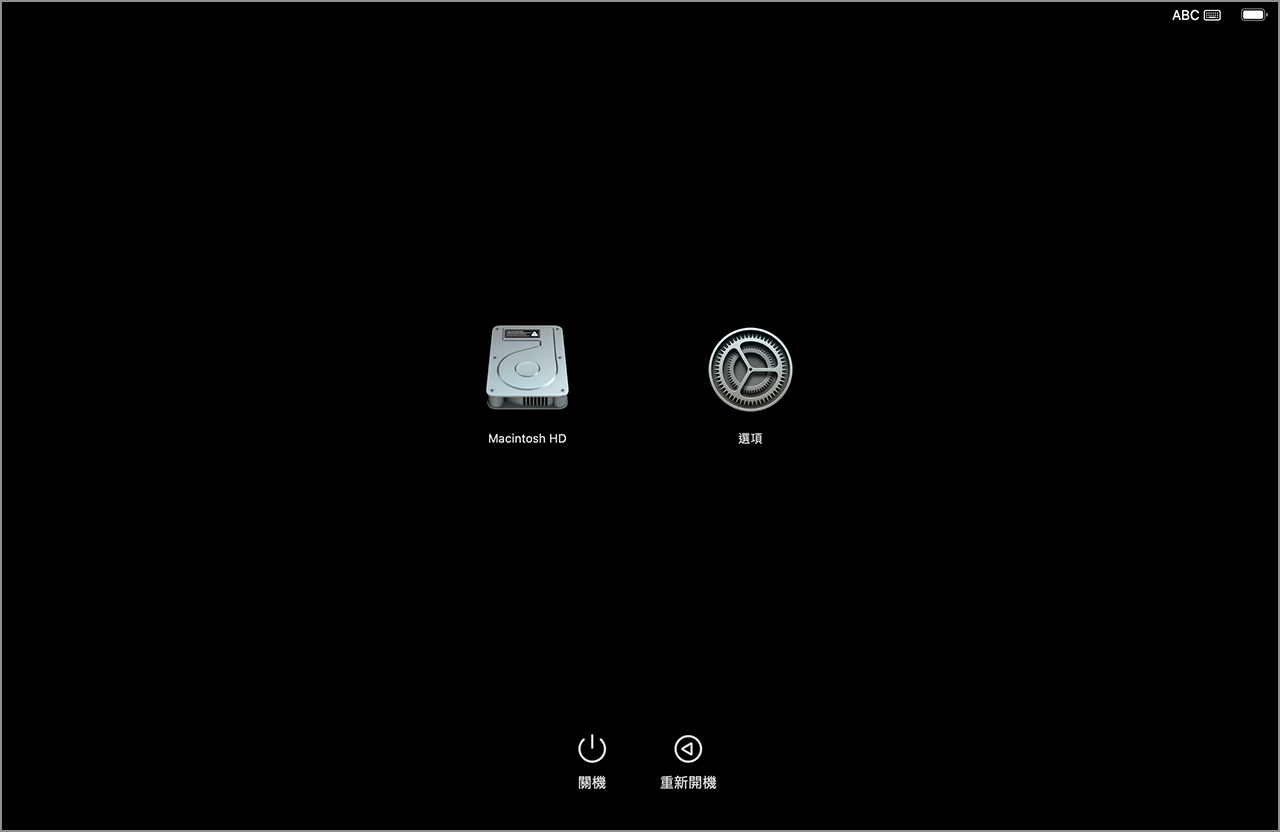
了解如果 Mac 啟動後顯示有齒輪圖像的「選項」(也稱為啟動選項)的處理方式。
帶著圓圈的驚嘆號

了解如果 Mac 啟動後顯示帶著圓圈的驚嘆號的處理方式。
鎖頭圖像

如果 Mac 使用韌體密碼,當你嘗試從其他磁碟或卷宗(如外接磁碟或「macOS 復原」)啟動時,就會顯示鎖頭圖像。請輸入韌體密碼以繼續。
登入視窗
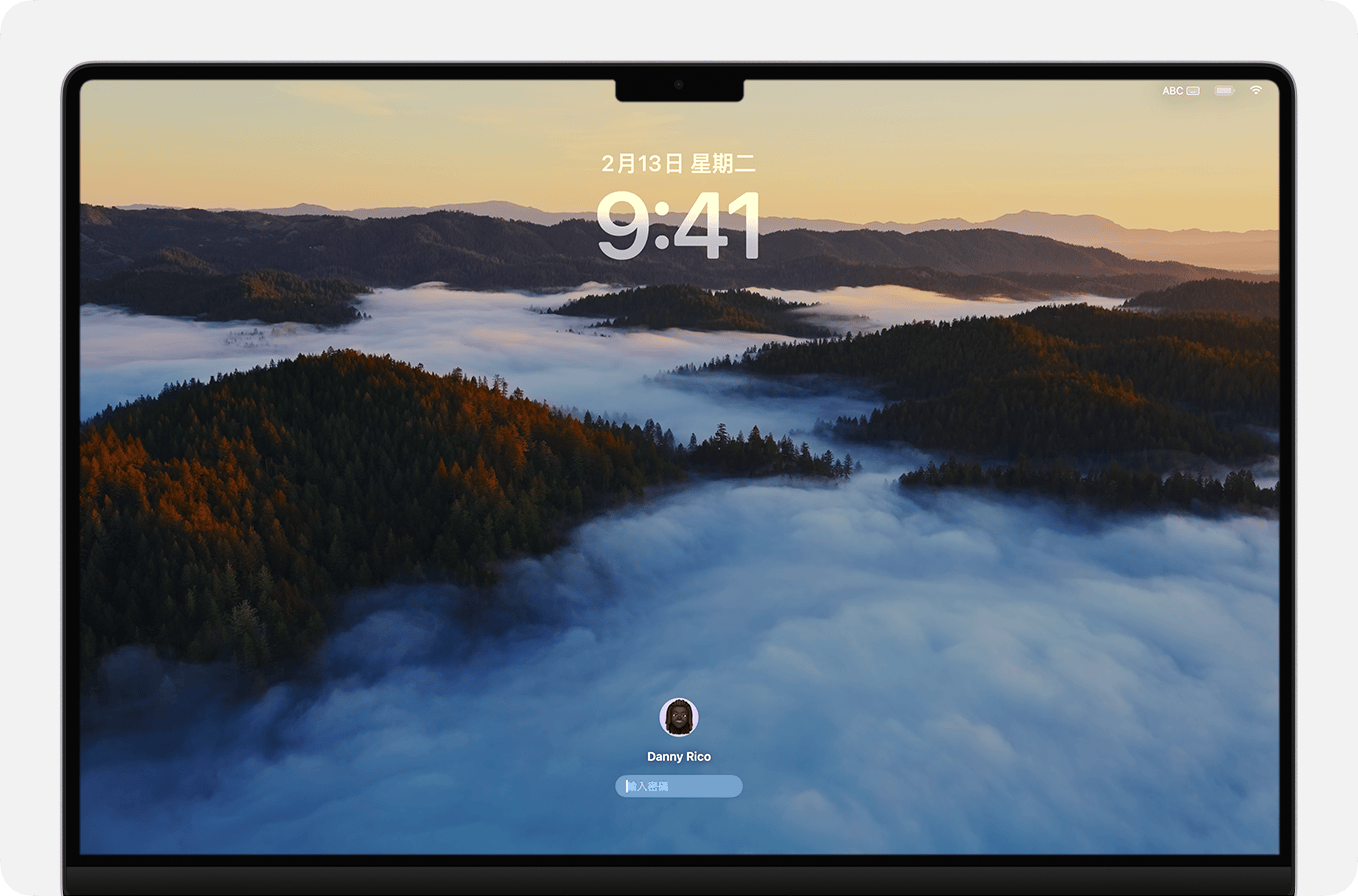
在登入視窗中,輸入你的使用者帳號密碼以登入 Mac。如果「檔案保險箱」已開啟,也會解鎖你的磁碟。你可能會在背景中看到預設的桌面圖片,選取你的帳號時可能會變更為你所選的桌面圖片。
登出使用者帳號(Apple 選單 >「登出」)或重新啟動或啟動 Mac 後,才會出現登入視窗。如果你仍登入使用者帳號,你可能會看到 鎖定畫面。你的鎖定畫面看起來類似,並使用相同的登入密碼,但不提供密碼重置選項。
了解如果忘記登入密碼的處理方式。
「啟動鎖定」或系統鎖定 PIN 碼
如果你的 Mac 先前為他人持有,而顯示的「啟用鎖定」視窗要求你提供其他人的 Apple ID,則可能需要先前的擁有者為你移除「啟用鎖定」。了解 Mac 的「啟用鎖定」。
你的 Mac 在使用「尋找」遠端鎖定時,可能會要求輸入 PIN 碼,因為擁有者認為 Mac 遺失或遭竊。請輸入四位數或六位數的密碼以繼續。
Thunderbolt、USB 或 FireWire 符號
在深色背景上出現大型 Thunderbolt、USB 或 FireWire 符號,表示 Mac 處於目標磁碟模式。